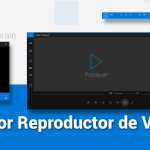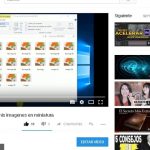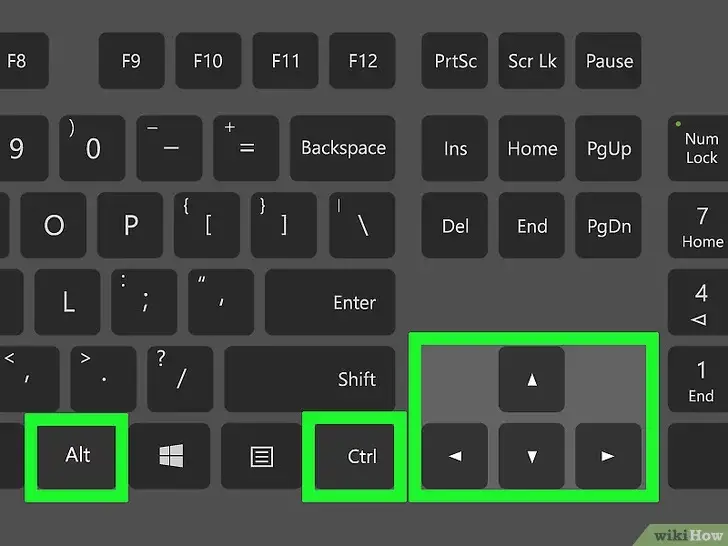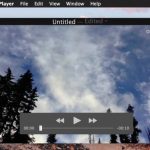Si tienes vídeos en tu PC, puedes abrirlos de vez en cuando. El reproductor de medios predeterminado de tu PC es el Reproductor de Windows Media y esto te permitirá reproducir los videos del teléfono en la PC cada vez que los reproduzcas. A veces, los vídeos pueden salir con una rotación incorrecta, por lo que es posible que desees rotarlos en el Reproductor de Windows Media.
Desafortunadamente, no hay una herramienta incorporada en el Windows Media Player que le permita hacer esto, por lo que tiene que usar otra herramienta amigable para Windows llamada VLC para rotar los videos. VCL te permite reproducir videos en Windows y tiene un montón de herramientas con las que puedes jugar.
Cómo rotar con VLC
1. Abrir VLC . Puedes hacerlo desde la barra de búsqueda de Windows o desde tu escritorio.
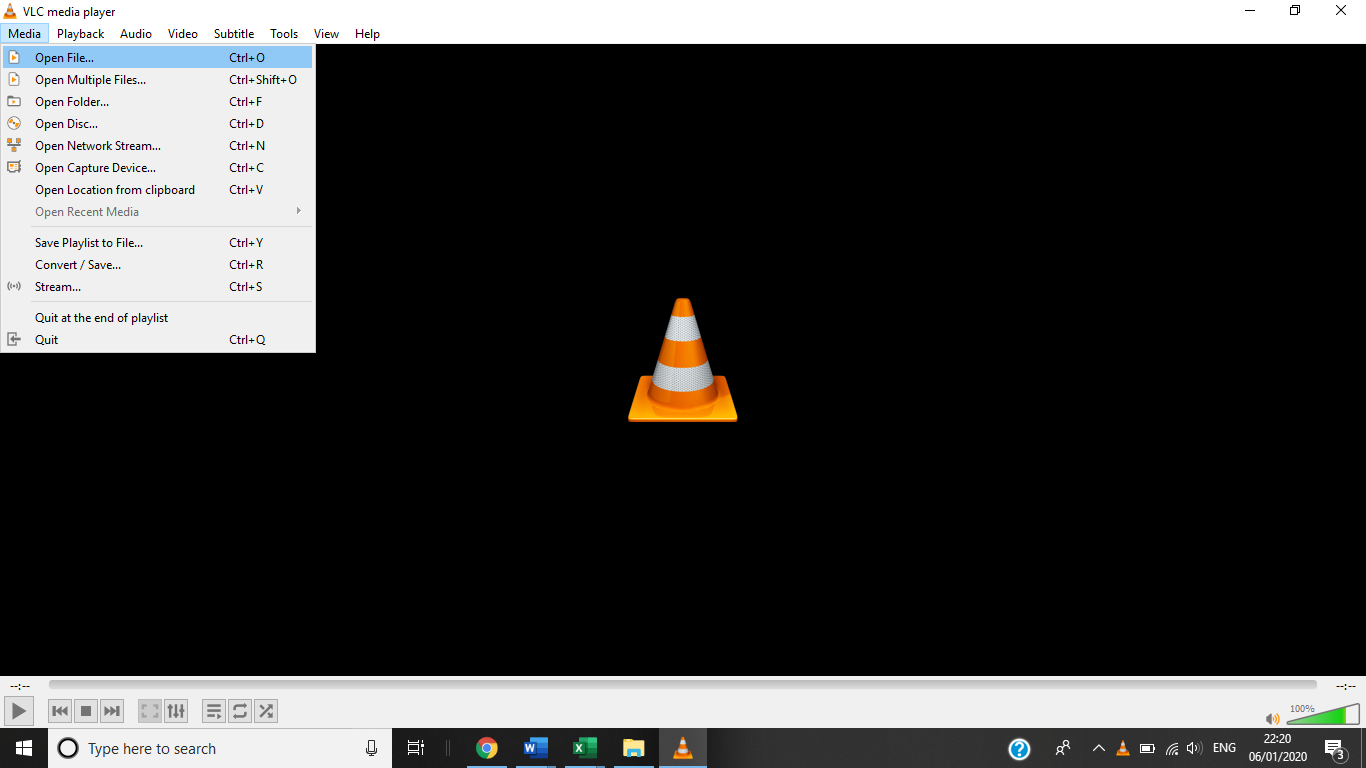
2. Ve a Media ; Abre Archivo y selecciona el vídeo que quieras girar.
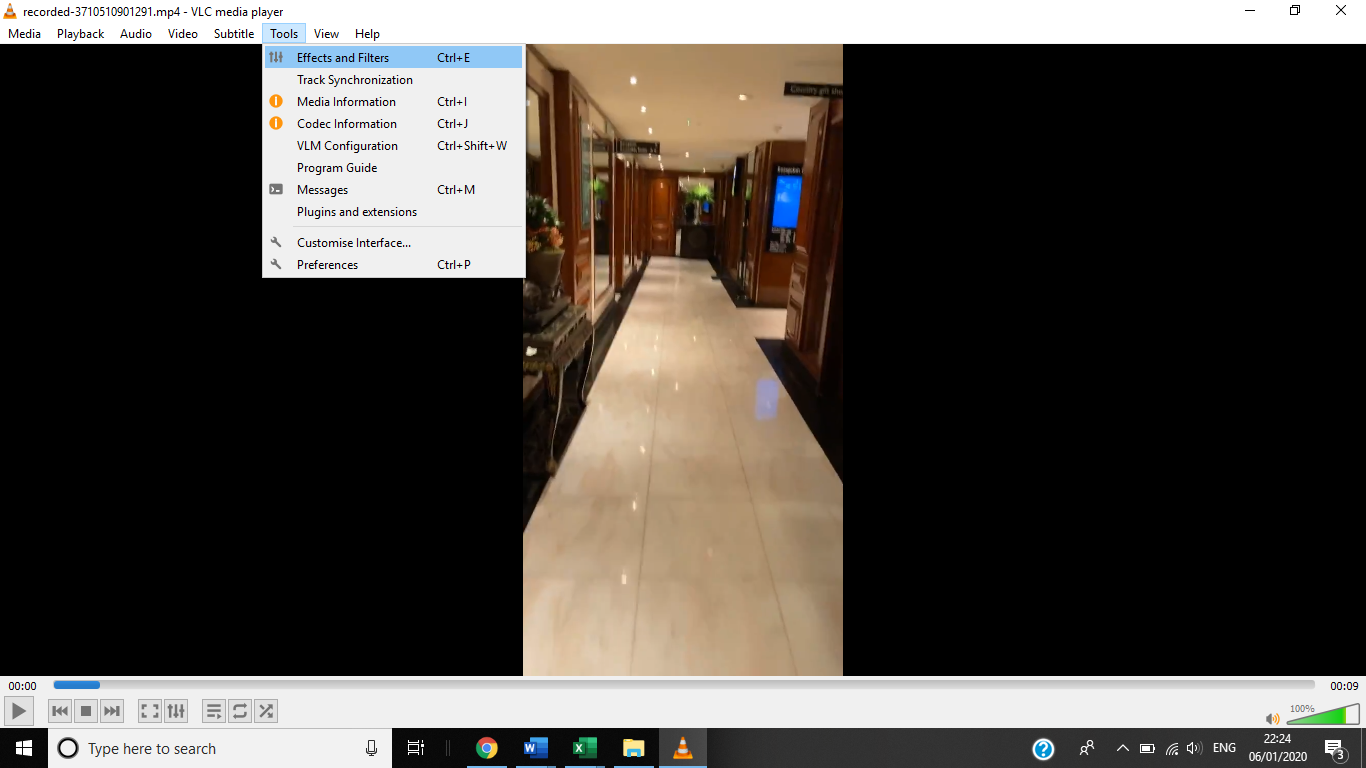
3. Seleccionar Herramienta ; Efectos y filtros . También puedes seleccionar Ctrl + E si quieres introducir Efectos y Filtros. Aparecerá una nueva ventana llamada Ajustes y Efectos.
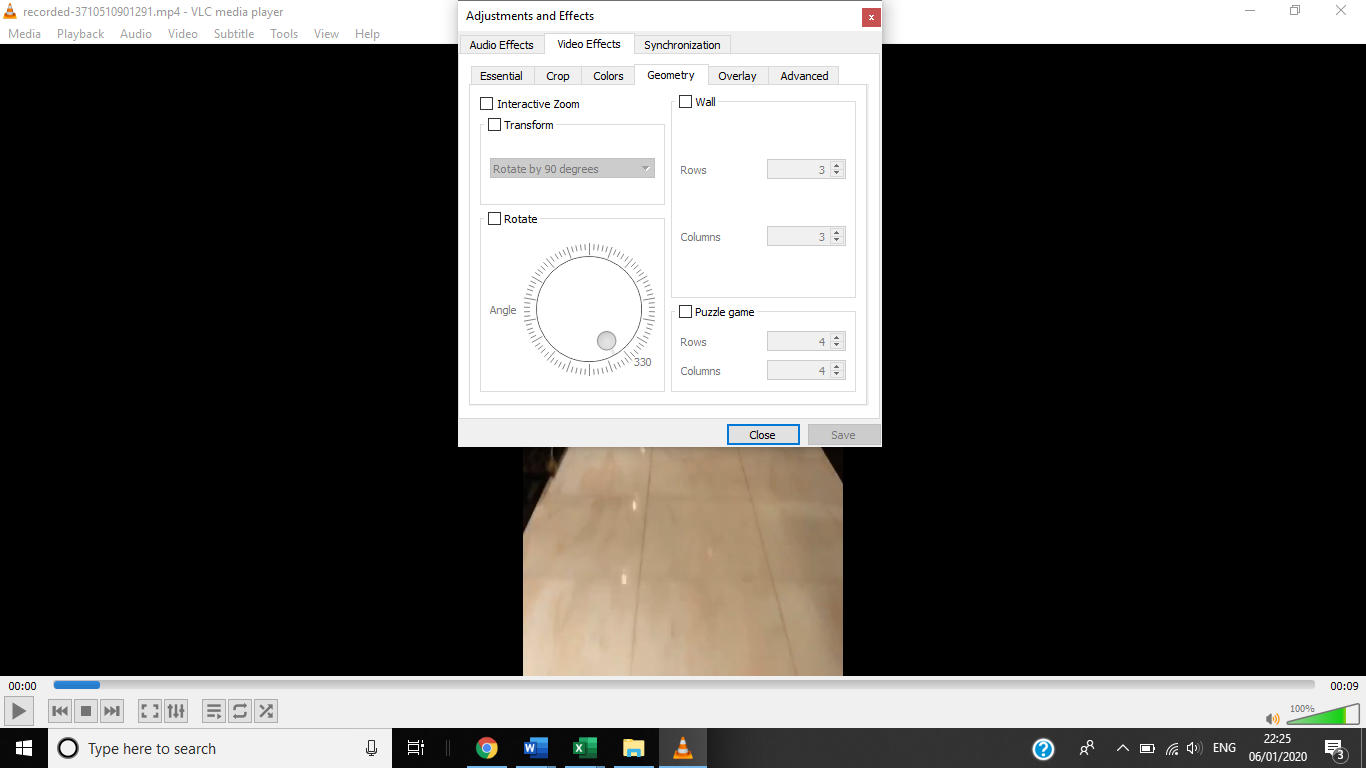 Geometría» height=»768″ srcset=»https://tecnobloggers.com/wp-content/uploads/2020/03/3d8678a951198d95e0d8fb21119e392f.png 1366w, https://o0o0sm3y25-flywheel.netdna-ssl.com/wp-content/uploads/2020/01/word-image-250-300×169.png 300w, https://o0o0sm3y25-flywheel.netdna-ssl.com/wp-content/uploads/2020/01/word-image-250-1024×576.png 1024w, https://o0o0sm3y25-flywheel.netdna-ssl.com/wp-content/uploads/2020/01/word-image-250-768×432.png 768w, https://o0o0sm3y25-flywheel.netdna-ssl.com/wp-content/uploads/2020/01/word-image-250-696×391.png 696w, https://o0o0sm3y25-flywheel.netdna-ssl.com/wp-content/uploads/2020/01/word-image-250-1068×600.png 1068w, https://o0o0sm3y25-flywheel.netdna-ssl.com/wp-content/uploads/2020/01/word-image-250-747×420.png 747w» sizes=»(max-width: 1366px) 100vw, 1366px»>
Geometría» height=»768″ srcset=»https://tecnobloggers.com/wp-content/uploads/2020/03/3d8678a951198d95e0d8fb21119e392f.png 1366w, https://o0o0sm3y25-flywheel.netdna-ssl.com/wp-content/uploads/2020/01/word-image-250-300×169.png 300w, https://o0o0sm3y25-flywheel.netdna-ssl.com/wp-content/uploads/2020/01/word-image-250-1024×576.png 1024w, https://o0o0sm3y25-flywheel.netdna-ssl.com/wp-content/uploads/2020/01/word-image-250-768×432.png 768w, https://o0o0sm3y25-flywheel.netdna-ssl.com/wp-content/uploads/2020/01/word-image-250-696×391.png 696w, https://o0o0sm3y25-flywheel.netdna-ssl.com/wp-content/uploads/2020/01/word-image-250-1068×600.png 1068w, https://o0o0sm3y25-flywheel.netdna-ssl.com/wp-content/uploads/2020/01/word-image-250-747×420.png 747w» sizes=»(max-width: 1366px) 100vw, 1366px»>
4. Seleccione Efectos visuales ; Geometría .
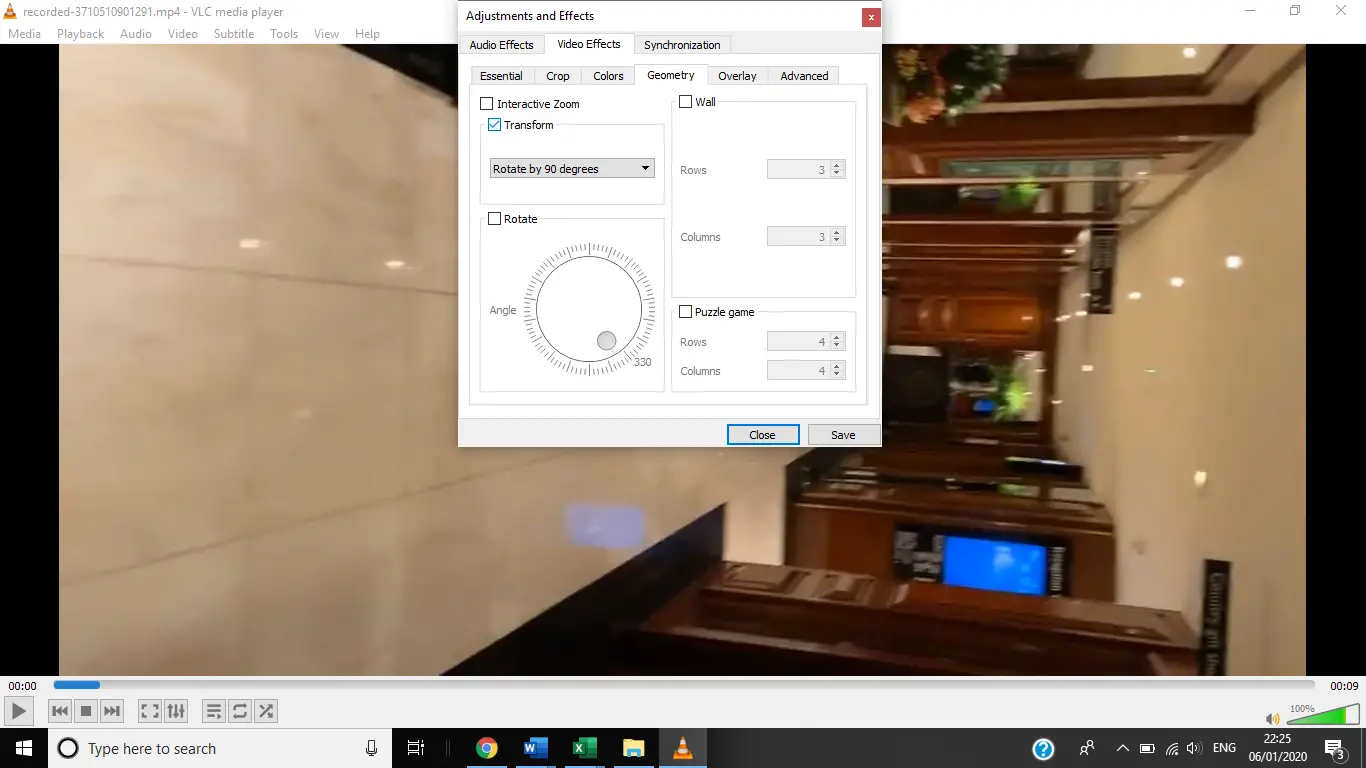
5. Comprobar Transformar .
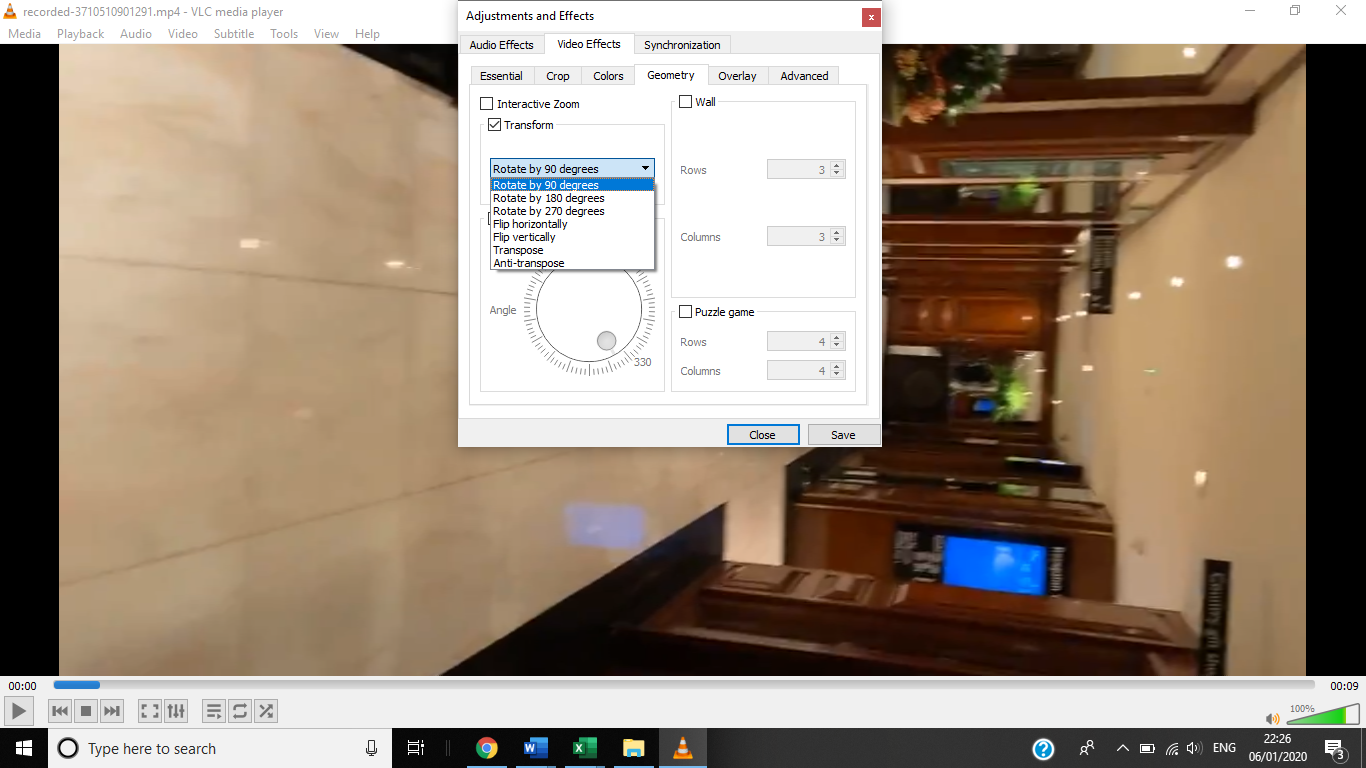
6. Seleccione la rotación que desee. Una vez que hayas hecho la selección, el vídeo girará. Hay algunas opciones más de las que tal vez no conozcas el significado.
Voltear verticalmente u horizontalmente: Esto volteará el video al revés o de lado a lado.
Transponer o antitransporte: Transponer girará su video en 270 grados en el sentido de las agujas del reloj y se volteará horizontalmente. Antitransporte: Transponer girará el video 90 grados en el sentido de las agujas del reloj y lo volteará horizontalmente.
También tienes la opción de rotar el video usando la rueda del ángulo. Para usar esto, necesitarás marcar la opción Rotar en lugar de Transformar.
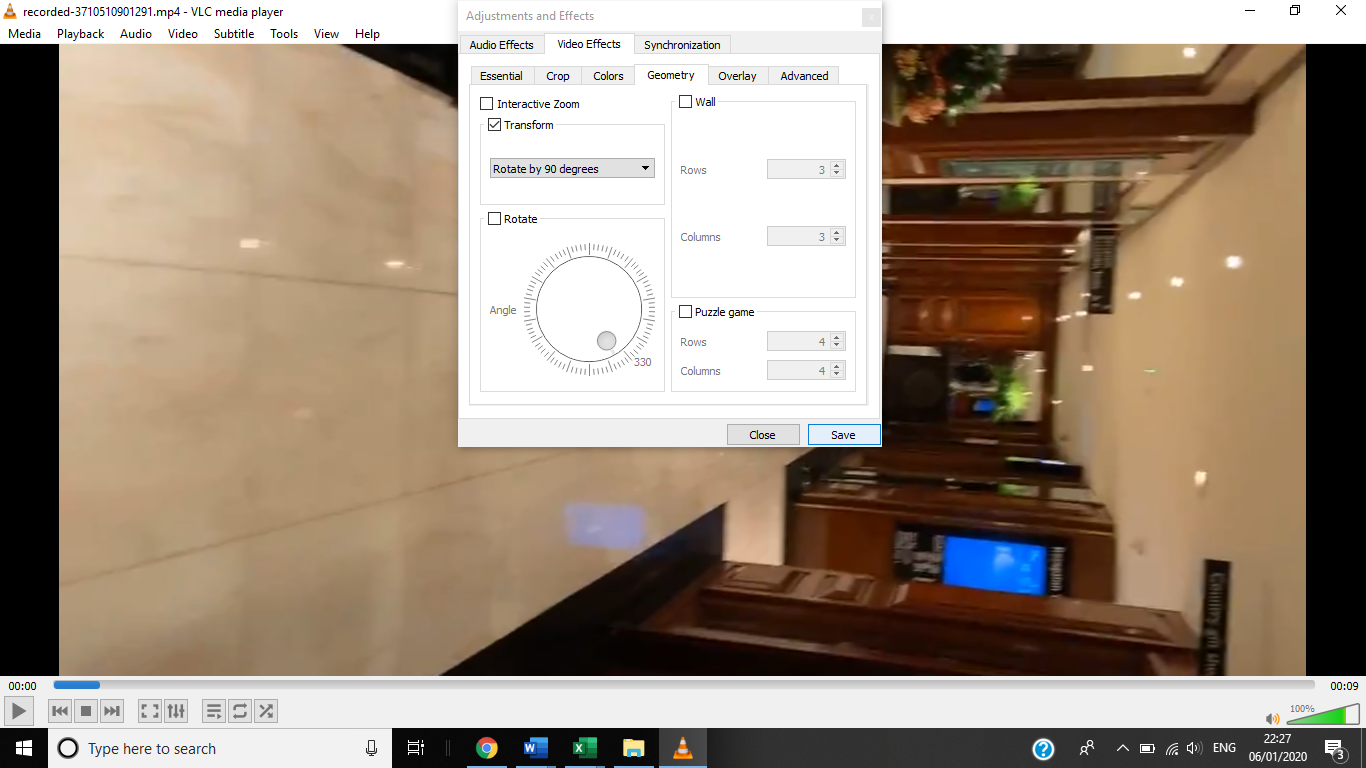
7 Selecciona Guardar y Cerrar para volver al vídeo.
Para guardar el video
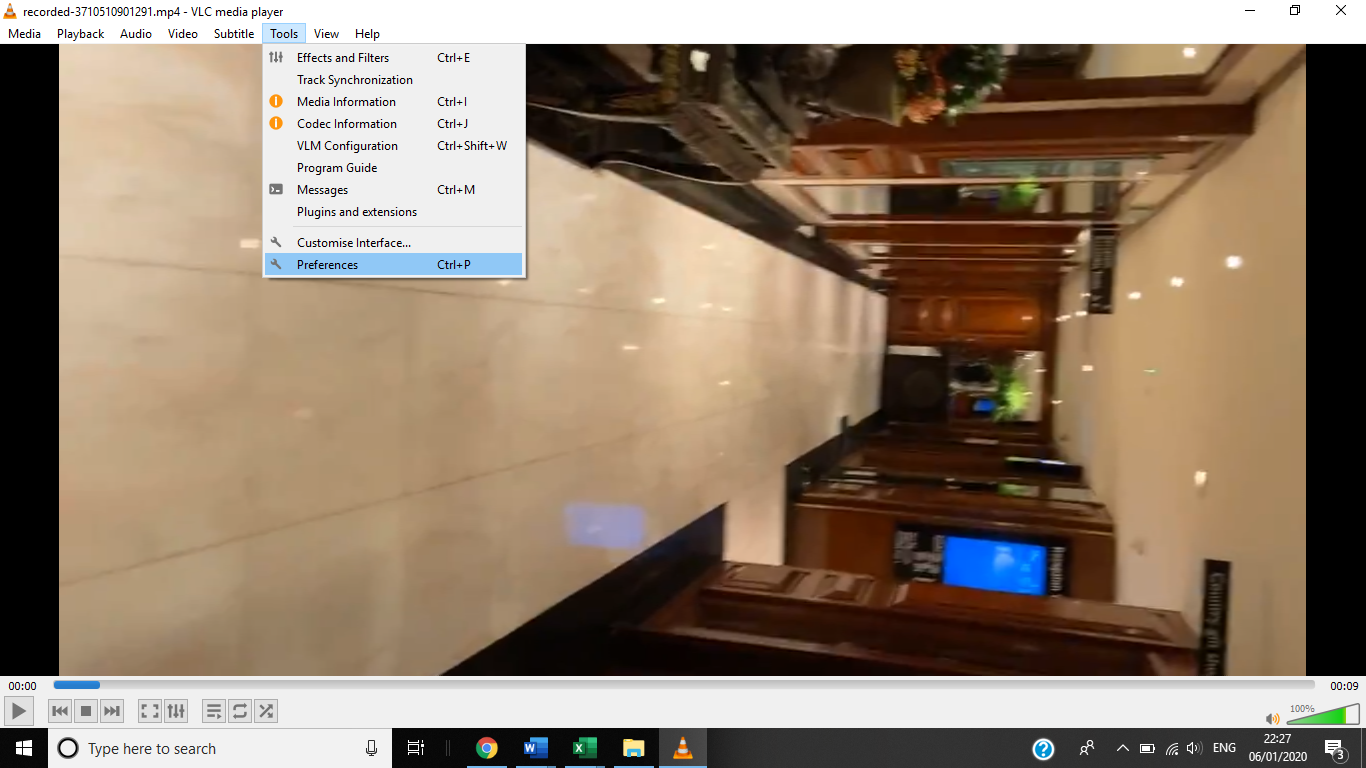
1. Ir a Herramientas ; Preferencias .
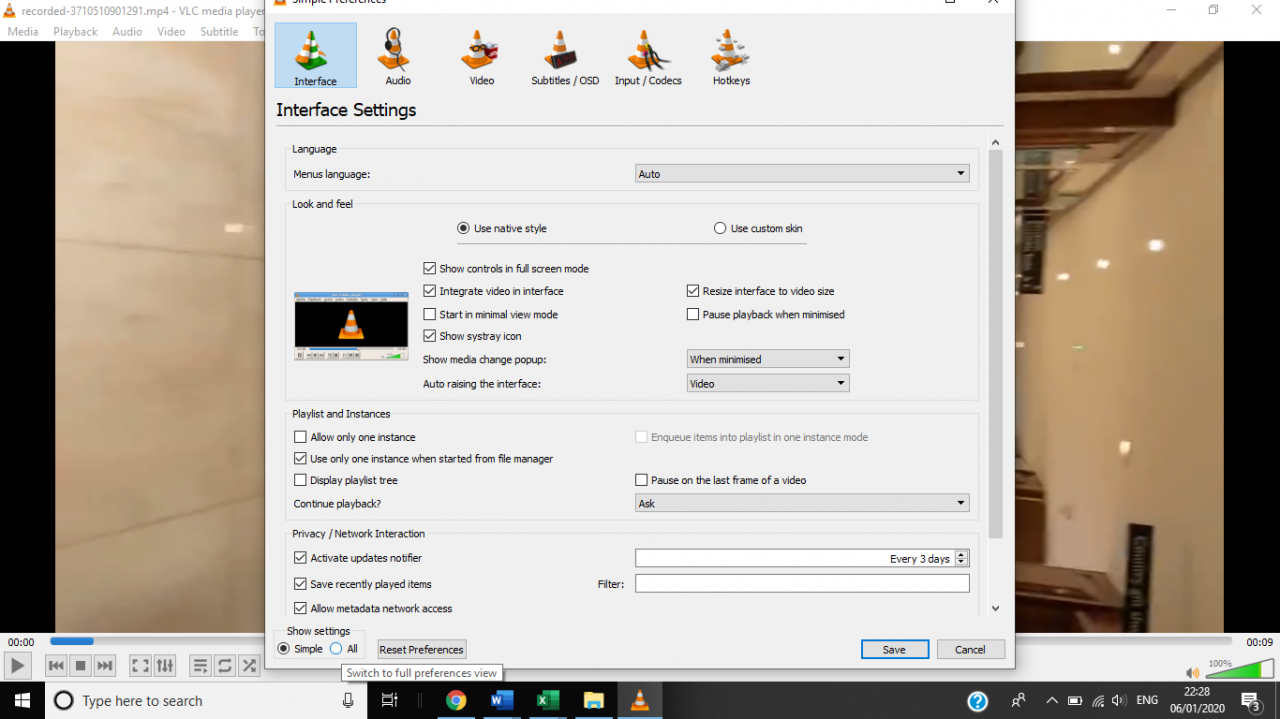
2. Selecciona Todo en la esquina inferior izquierda de la ventana de Preferencias.
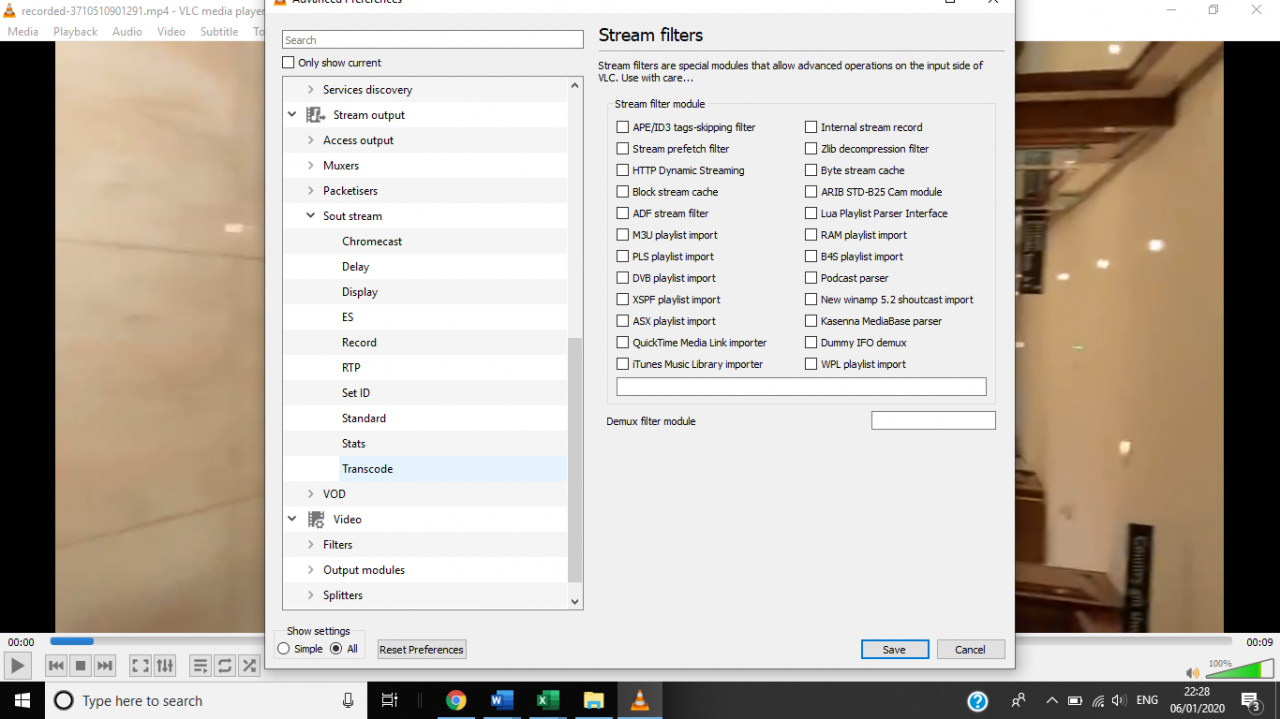
3. En la columna de la izquierda, bajo Stream output in Strout Stream , seleccione Transcode .
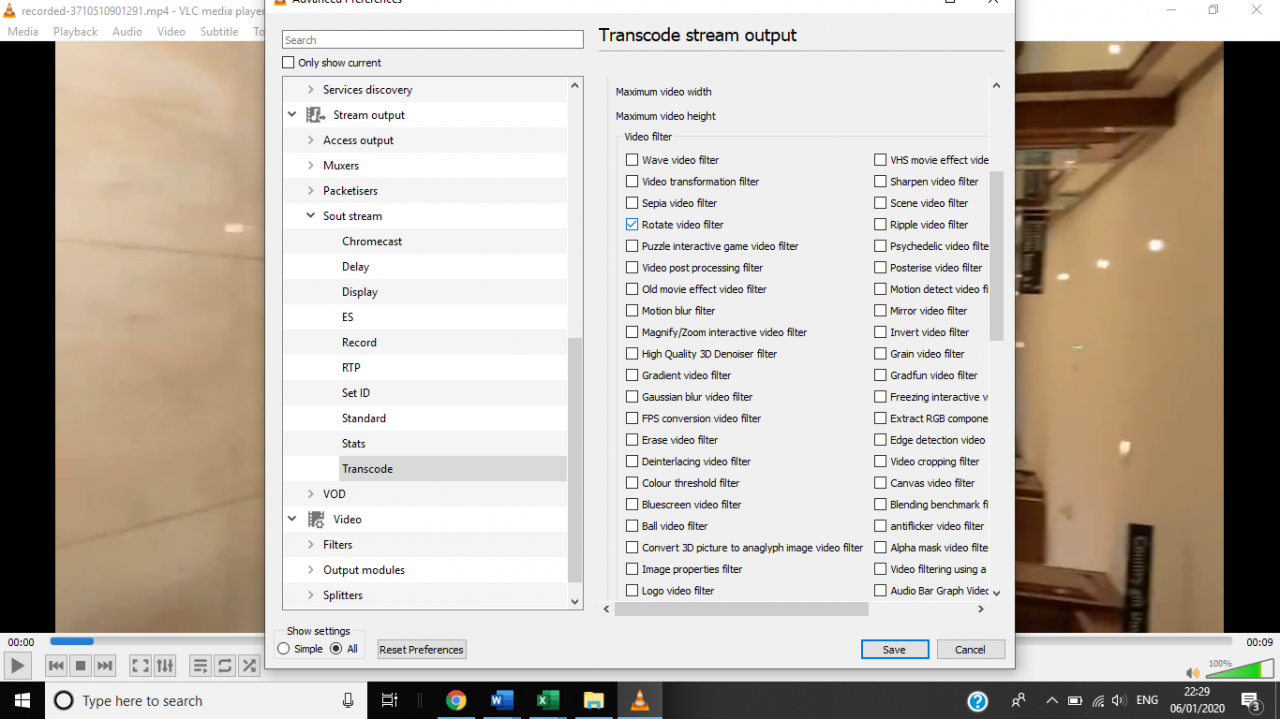
4. A la derecha, selecciona Girar el filtro de vídeo . 5. Haz clic en Guardar .

5. Ir a Medios de comunicación ; Convertir/Guardar .
6. Selecciona Añadir a la derecha en Open Media. 7. Desde aquí, abre el vídeo que querías girar primero y selecciona Convertir/Guardar .
7. Selecciona Examinar junto al archivo de destino en la parte inferior.

8. Elija un archivo existente para sobrescribirlo o elija un nuevo nombre.

9. Seleccione Iniciar para iniciar el proceso y luego seleccione Guardar .